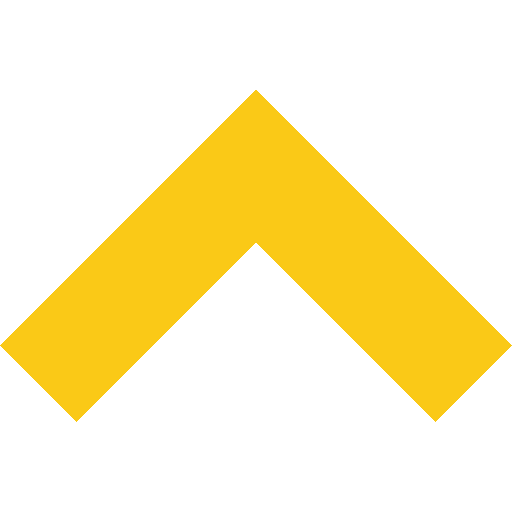Як налаштувати відстеження email-розсилки в Google Analytics
Ефективний аналіз email-розсилок допомагає зрозуміти, як користувачі взаємодіють із вашим контентом і наскільки результативними є ваші кампанії. Це дозволяє не лише виміряти поточні показники, але й оптимізувати стратегію для досягнення кращих результатів. Google Analytics — це надійний інструмент для отримання цих даних, що дозволяє глибше зрозуміти поведінку аудиторії та оцінити ROI. Розглянемо, як налаштувати відстеження email-розсилки, щоб отримати повну картину та використовувати отримані дані для покращення маркетингових рішень.
1.Використовуйте UTM-мітки
Щоб Google Analytics міг визначити, що трафік надійшов саме з email-розсилки, до посилань у листах потрібно додати UTM-мітки. Це спеціальні параметри, які допомагають визначити:
- ✔️Джерело трафіку – звідки прийшов користувач (наприклад, розсилка).
- ✔️Канал – тип взаємодії (наприклад, email).
- ✔️Назва кампанії – унікальний ідентифікатор конкретного листа (наприклад, акція).
Приклад даних для UTM-міток:
- ✔️Джерело: newsletter.
- ✔️Канал: email.
- ✔️Кампанія: spring_sale.
З такими параметрами аналітика покаже, скільки користувачів перейшли на сайт і як вони взаємодіяли з контентом.
Як швидко додати мітки
Використовуйте онлайн-генератори посилань, такі як Campaign URL Builder від Google. За їхньою допомогою ви створите коректні посилання всього за кілька хвилин.
2. Налаштуйте цілі в Google Analytics
Для аналізу важливо не лише відстежити переходи, але й зрозуміти, що користувач робить на сайті. Наприклад, чи заповнив він форму, оформив замовлення або підписався на оновлення.
Кроки налаштування цілей:
🟠Увійдіть до адміністративної панелі Google Analytics.
🟠Оберіть розділ «Цілі» та створіть нову ціль.
🟠Вкажіть, яку дію ви хочете відстежувати:
- ✔️відвідування певної сторінки (наприклад, сторінки підтвердження після покупки);
- ✔️час, проведений на сайті;
- ✔️перегляд кількох сторінок за один візит.
Правильне налаштування цілей дозволить вам бачити конверсію не лише для всіх користувачів, але й окремо для тих, хто прийшов із email-розсилки.
3. Аналізуйте кампанії
Після запуску email-розсилки зібрані дані стануть доступними в звітах Google Analytics.
Де шукати інформацію:
🟠Перейдіть до розділу «Джерела трафіку» → «Кампанії».
🟠Тут ви побачите дані про:
- ✔️кількість переходів із кожної розсилки;
- ✔️поведінку користувачів (глибина перегляду, час на сайті);
- ✔️виконані цілі (наприклад, покупки).
Якщо ви додасте детальні мітки до різних елементів листа (наприклад, кнопок і посилань), зможете проаналізувати, які з них спрацювали краще.
4. Використовуйте сегменти для точного аналізу
Сегменти в Google Analytics допомагають виділити користувачів, які прийшли з певного джерела або кампанії. Наприклад, ви можете створити сегмент для аудиторії, яка перейшла за посиланням із розсилки, і порівняти їхню поведінку з іншими групами.
Приклади даних для аналізу:
🟠Як користувачі з розсилки взаємодіють із сайтом порівняно з органічним трафіком.
🟠Які пристрої або браузери вони використовують.
🟠Час доби, коли переходи найбільш активні.
Рекомендації для покращення аналізу
🟠Тестуйте мітки: спробуйте різні назви кампаній, щоб знайти найбільш зручний формат.
🟠Оптимізуйте листи: додавайте чіткі заклики до дії та тестуйте їхню ефективність.
🟠Порівнюйте результати: аналізуйте, як відрізняються метрики для різних кампаній, щоб покращити їх у майбутньому.
Налаштування відстеження email-розсилок у Google Analytics — це простий, але важливий крок для розуміння ефективності ваших маркетингових кампаній. Дотримуючись цих рекомендацій, ви зможете точно виміряти вплив розсилок на бізнес і приймати рішення на основі даних. Це допоможе виявити сильні та слабкі сторони вашої стратегії, оптимізувати контент листів і підвищити конверсію. Чим краще ви розумієте поведінку своєї аудиторії, тим ефективніше зможете будувати подальші маркетингові активності, збільшуючи дохід і утримуючи клієнтів.
Поділитися у соціальних мережах: